Aggiungere la scheda Ethernet a PC o portatile
Come avere una porta ethernet per la connessione via cavo su ogni computer, sia fisso che portatile
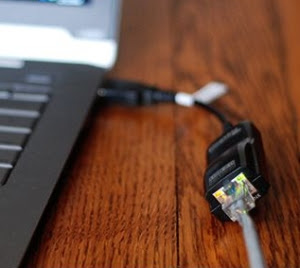
In un mondo dominato dal Wi-Fi, potresti chiederti: "Perché dovrei aggiungere una scheda Ethernet al mio computer?". La risposta è semplice: una connessione cablata offre velocità, stabilità e affidabilità che spesso il wireless non riesce a garantire. Che tu abbia un PC fisso o un portatile, integrare una scheda Ethernet può essere una scelta utile per migliorare la tua esperienza online. In questo articolo ti spiegheremo passo dopo passo come fare, quali opzioni hai a disposizione e perché potrebbe valere la pena.
LEGGI ANCHE: Differenze tra cavi Ethernet, CAT5 e CAT6 e quali usare
La scheda Ethernet è un componente che permette al tuo computer di connettersi a internet o a una rete locale tramite un cavo (chiamato cavo Ethernet o RJ45). A differenza del Wi-Fi, che trasmette dati attraverso l’aria, la connessione Ethernet usa un filo per comunicare direttamente con il router o il modem. Questo significa meno interferenze, una velocità costante e una latenza ridotta: perfetto per gamer, professionisti o chiunque debba trasferire file pesanti.
Molti PC fissi e portatili moderni hanno già una scheda Ethernet integrata nella scheda madre (per i desktop) o nel corpo del dispositivo (per i laptop). Ma se il tuo computer non ce l’ha, è vecchio o la porta è danneggiata, puoi aggiungerne una facilmente. Vediamo come!
Quando serve aggiungere una scheda Ethernet?
Ci sono diversi motivi per cui potresti aver bisogno di una scheda Ethernet:
- Il tuo PC non ha una porta Ethernet: Alcuni portatili ultraleggeri o vecchi desktop potrebbero non averla.
- La porta integrata è rotta: Con il tempo, le porte possono usurarsi o smettere di funzionare.
- Vuoi una connessione più veloce: Una scheda Ethernet nuova potrebbe supportare velocità superiori (come 1 Gbps o anche 2.5 Gbps) rispetto a quella integrata.
- Maggiore stabilità: Se il Wi-Fi è instabile nella tua zona, il cavo è la soluzione.
A seconda del tipo di computer che possiedi, ci sono due strade principali: una per i PC fissi e una per i portatili. Ecco cosa puoi fare.
1) Per i PC fissi: scheda Ethernet interna
Se hai un computer desktop, la soluzione più comune è installare una scheda Ethernet interna. Si tratta di una piccola scheda elettronica che si inserisce in uno slot della scheda madre (di solito uno slot PCIe).
Come installarla:
- Spegni il PC e scollegalo dalla corrente: La sicurezza prima di tutto!
- Apri il case: Svita il pannello laterale del tuo computer (servirà un cacciavite).
- Trova uno slot PCIe libero: È una lunga fessura sulla scheda madre, spesso vicino alla parte posteriore.
- Inserisci la scheda: Premi delicatamente la scheda Ethernet nello slot finché non è ben fissata.
- Chiudi il case: Riavvita il pannello e collega il cavo Ethernet alla nuova porta.
- Accendi il PC: Il sistema dovrebbe riconoscerla automaticamente, ma potrebbe essere necessario installare i driver della scheda di rete (di solito inclusi in un CD o scaricabili dal sito del produttore).
Costo: Una scheda Ethernet interna di buona qualità costa tra i 15 e i 40 euro, a seconda della velocità (es. 1 Gbps o superiore).
2) Per i portatili: adattatore USB Ethernet
I portatili non permettono di aggiungere schede interne, ma c’è una soluzione semplice: un adattatore USB Ethernet. Questo piccolo dispositivo si collega a una porta USB e aggiunge una porta Ethernet al tuo laptop.
Come usarlo:
- Compra un adattatore compatibile: Assicurati che funzioni con il tuo sistema operativo (Windows, macOS, Linux) e che supporti la velocità che ti serve (almeno 1 Gbps per connessioni moderne).
- Collegalo alla porta USB: Può essere USB-A (la classica rettangolare) o USB-C (più piccola e ovale), a seconda del tuo portatile.
- Attacca il cavo Ethernet: Collega l’altra estremità al router o al modem.
- Configura se necessario: Di solito è plug-and-play, ma potresti dover scaricare i driver dal sito del produttore.
Costo: Gli adattatori USB Ethernet vanno dai 10 ai 30 euro. Sono compatti e perfetti anche per chi viaggia.
3) Cosa considerare prima dell’acquisto
Prima di scegliere la tua scheda Ethernet, pensa a questi dettagli:
- Velocità: Controlla la velocità del tuo abbonamento internet. Se hai una fibra da 1 Gbps, assicurati che la scheda la supporti.
- Compatibilità: Verifica che la scheda o l’adattatore sia compatibile con il tuo computer.
- Facilità d’uso: Per i meno esperti, un adattatore USB è più semplice rispetto a una scheda interna.
- Budget: Non serve spendere una fortuna, ma evita prodotti troppo economici che potrebbero non durare.
- una scheda che supporti anche la tecnologia Wake-on-LAN.
Vantaggi di una connessione Ethernet
Una volta installata la scheda, noterai subito i benefici:
- Velocità costante: Niente più cali di segnale come con il Wi-Fi.
- Latenza bassa: Ideale per gaming online o videochiamate senza ritardi.
- Sicurezza: Una connessione cablata è più difficile da intercettare rispetto al wireless.
Problemi comuni e soluzioni
- “Il computer non riconosce la scheda”: Controlla che sia ben inserita (per i PC fissi) o scarica il driver della scheda di rete da installare su Windows.
- “La velocità è lenta”: Assicurati che il cavo Ethernet sia di buona qualità (almeno Cat 5e o Cat 6) e che il router supporti la velocità della scheda.
- “Non ho porte USB libere”: Usa un hub USB per aggiungere più porte al tuo portatile.
Aggiungere una scheda Ethernet al tuo PC o portatile è un’operazione alla portata di tutti, anche senza essere esperti di tecnologia. Con pochi euro e un po’ di pazienza, puoi trasformare la tua connessione internet in qualcosa di più stabile e veloce. Che tu scelga una scheda interna per il tuo desktop o un adattatore USB per il tuo laptop, il risultato sarà lo stesso: un’esperienza online senza compromessi.
Su Windows è possibile impostare la priorità delle connessioni di rete o anche preferire Ethernet (cavo) rispetto al WiFi per collegarsi a internet su PC.

Posta un commento